Bạn muốn camera FPT hoạt động kín đáo hơn vào ban đêm? Hay đơn giản chỉ muốn hạn chế côn trùng bị thu hút bởi ánh sáng? Việc tắt đèn hồng ngoại là một giải pháp hữu ích. Hãy cùng khám phá cách thực hiện chỉ với vài thao tác đơn giản sau đây!

Đèn LED hồng ngoại là bộ phận giúp camera ghi hình rõ nét trong điều kiện thiếu sáng. Khi trời tối hoặc nơi đặt camera không có ánh sáng đầy đủ, đèn sẽ tự động bật để hỗ trợ tầm nhìn. Tuy nhiên, trong nhiều trường hợp – như không gian đã có đủ ánh sáng hoặc người dùng muốn camera hoạt động kín đáo – việc tắt đèn hồng ngoại là điều cần thiết.
Bước 1: Mở ứng dụng FPT Camera
Cài đặt và mở ứng dụng FPT Camera trên thiết bị di động. Nếu quên mật khẩu, bạn có thể khôi phục bằng cách chọn "Quên mật khẩu" rồi làm theo hướng dẫn.
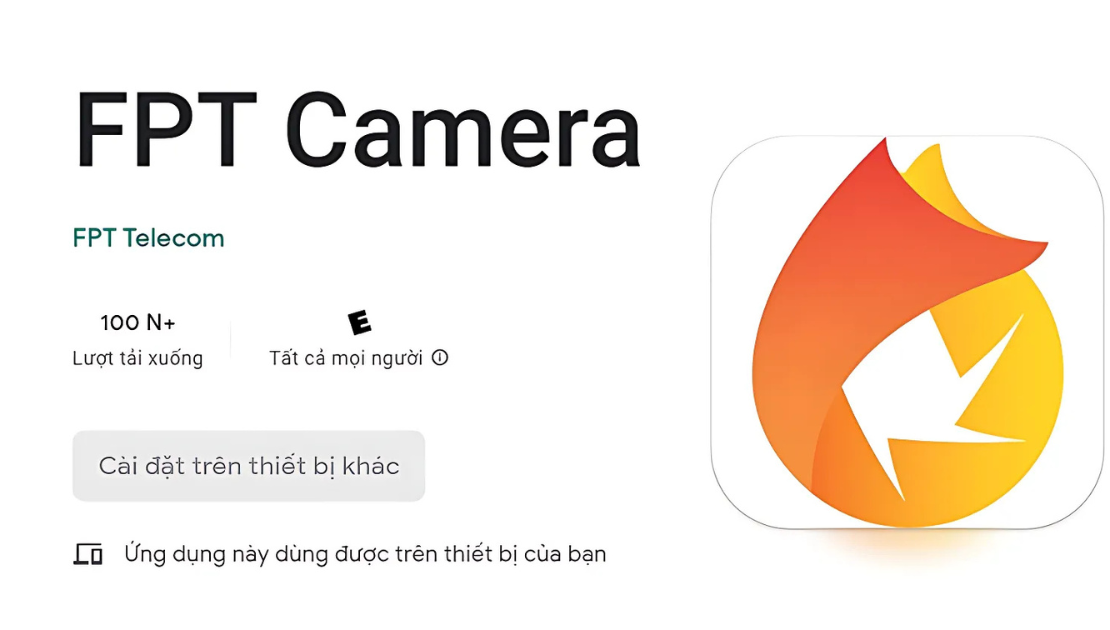
Bước 2: Truy cập vào phần cài đặt camera
Tại giao diện chính, chọn camera bạn muốn chỉnh sửa. Sau đó, nhấn vào biểu tượng cài đặt ở góc trên bên phải.
Bước 3: Chọn mục "Chế độ nhìn đêm"
Trong phần cài đặt, tìm đến mục “Chế độ nhìn đêm”. Tại đây, bạn sẽ thấy chế độ mặc định là “Tự động”.
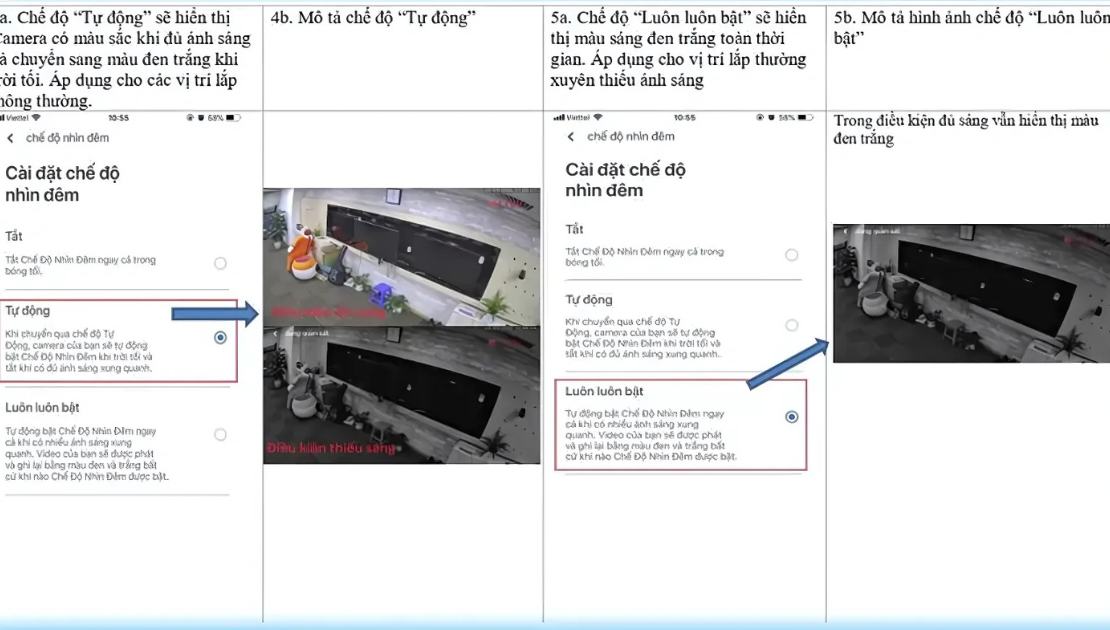
Bước 4: Chuyển sang chế độ "Luôn luôn bật"
Hãy đổi chế độ từ “Tự động” sang “Luôn luôn bật”. Điều này sẽ khiến camera ghi hình đen trắng mọi lúc và đèn hồng ngoại không còn phát sáng nữa.
Hình ảnh sẽ là trắng đen: Khi tắt đèn hồng ngoại, video ghi lại sẽ không có màu – kể cả khi môi trường xung quanh đủ sáng.
Chỉ tắt khi cần thiết: Nên tắt đèn trong các tình huống đặc biệt như: camera gây chú ý, ánh sáng đầy đủ hoặc cần sự kín đáo.
Chế độ "Tự động" vẫn là lựa chọn tối ưu: Camera sẽ tự điều chỉnh ánh sáng phù hợp nhất để đảm bảo chất lượng ghi hình tốt nhất.

Tắt đèn LED hồng ngoại trên camera FPT giúp bạn kiểm soát thiết bị linh hoạt hơn theo từng hoàn cảnh. Tuy nhiên, hãy cân nhắc kỹ trước khi thay đổi thiết lập để không ảnh hưởng đến chất lượng hình ảnh thu được. Với 4 bước đơn giản như trên, bạn hoàn toàn có thể thực hiện dễ dàng tại nhà!
